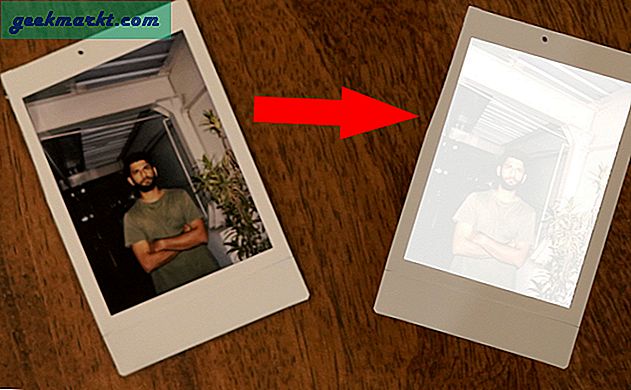Devam eden salgın, bazıları öngörülemeyen her türlü soruna neden oldu. Bunu bir örnek olarak al. Evden çalışmaya zorlanıyorsunuz ve internet zaten gergin ve yavaş. Buna, evde oyun oynayan ve yayın yapan çocuklar olduğu ve düzgün bir bağlantı kuramadığınız gerçeğini ekleyin. Bu, Wi-Fi ağınızdaki diğerlerinin indirme hızını nasıl sınırlandıracağınızı öğrenmenin önemli hale geldiği zamandır. Gerek yok onları tekmele ağınız.
Bunu yapmanın birkaç yolu var. Birincisi, yönlendiriciden cihaz bazında internet hızını sınırlamaktır. Diğer bir yol da çocukların tabletlerinde ve telefonlarında ebeveyn denetimi uygulamalarını kullanmaktır. Ve sonra YouTube ve Netflix gibi akış uygulamaları için ince ayar uygulama ayarları var.
Hadi başlayalım.
1. Yönlendirici ile İndirme Hızını Sınırlayın
Ev yönlendiricinizi kullanarak Wi-Fi'nize bağlı farklı cihazlar için internet hızını kontrol edebilirsiniz. Bir TP-Link yönlendirici kullanıyorum, ancak bu herhangi bir düzgün şirket / model için işe yarayacak. Tarayıcınızda yeni bir sekme veya pencere açın ve 192.168.1.1 veya 192.168.0.1'i ziyaret edin ve oturum açma ayrıntılarınızı girin. Varsayılan, hem kimlik hem de şifre için genellikle "yönetici" dir. Değilse, verilen kimlik bilgilerini girin veya ISS'nizin yardım hattı numarasını çevirin.

Bant Genişliği Kontrolü seçeneğini bulun ve Kontrol Ayarları'na tıklayın. Bant genişliği kontrol seçeneğini etkinleştirmeniz ve giriş ve çıkış değerlerini ayarlamanız gereken yer burasıdır. Bu ayarların sizinkini de içeren tüm cihazlar için olduğunu unutmayın, bu nedenle internet planınıza bağlı olarak bant genişliği değerlerini Kbps cinsinden girin. 1 MB'nin 1024 Kbps'ye eşit olduğunu unutmayın, bu nedenle uygun şekilde hesaplayın. Kaydet'e ve ardından Kural Listesi'ne tıklayın.

Burada, hangi IP aralığına ait olan cihazların ne kadar bant genişliği veya indirme hızı alacağını belirlemek için kurallar oluşturacak ve bir IP aralığı ekleyeceksiniz. Örneğin, Wi-Fi ağınıza bağlı tüm cihazları atanmış IP değerleri ile kontrol edebilirsiniz. DHCP> DHCP İstemci Listesi'ne tıklayın.

Benzer bir şey yapacağız. Bir dizi IP adresi oluşturacağız ve bunları bağlı her cihaza atayacağız. Daha sonra bu IP adresleri için bant genişliğini atayabilir ve kontrol edebilir, böylece bireysel cihazlar için internet hızını kontrol edebiliriz. Kurallar listesine geri dönün ve başlamak için Ekle'ye tıklayın.

Yukarıdaki örneğe bir göz atın. Yukarıdaki aralıktaki tüm cihazlar, yani 100 ila 105, maksimum bant genişliği 1 MB olacak ve daha fazla olmayacak. Farklı bir bant genişliği değeri seçebilirsiniz. İstediğiniz kadar IP aralığı oluşturabilirsiniz. IP'nizin aralığın bir parçası olmadığından emin olun veya cihazınızın atanmış IP'si için ayrı bir kural oluşturun ve planınıza göre bir maksimum bant genişliği seçin. Ne demek istediğimi biliyorsun.
Bunu yapmanın başka bir yolu, bir kural oluştururken bir dizi IP adresi girmek yerine, tek bir IP adresi girmektir. Yukarıda gördüğümüz gibi tüm IP adreslerini cihaz listesi altında görüntüleyebilirsiniz. Bu, her IP adresi için bir kural oluşturacağınız ve her iki alana da aynı IP'yi gireceğiniz anlamına gelir. Bu da işe yarar ve kural eklemek veya silmek bir dakikadan az sürer.

Bir şeyin doğru olmadığını düşünüyorsanız, kısıtlamaları kaldırmak için her zaman geri dönebilir ve IP aralıklarıyla kuralları silebilirsiniz. Bilirsin, çocukların tepkisiyle karşılaştığında seni her zamankinden daha fazla sinirlendirirsin. Bazı gelişmiş yönlendiricilerin, kullanıcıların bant genişliğini doğrudan kontrol etmelerine izin verdiğini, ancak bunu kontrol etmeniz gerekeceğini unutmayın. Kullanıcı arayüzü ve özellik seti, söz konusu yönlendiricinin markasına ve modeline bağlıdır.
2. İndirme Hızını Sınırlandıran Uygulama Ayarları
Diyelim ki çocuklarınız YouTube, Netflix veya Spotify izliyor. Ayarlar için adımlar uygulamadan uygulamaya değişecektir, ancak burada genel bir fikir var. Yapmanız gereken, uygulamanın kullandığı bant genişliği miktarını azaltmak için daha düşük bir video veya ses kalitesi seçmektir. Böylece videoları 720p veya 1080p çözünürlükte izlemek yerine 480p çözünürlüğe geçebilirsiniz. Aynı şey, 320 kalite yerine 144'ü seçebileceğiniz veya emrinizde olan her türlü seçeneği seçebileceğiniz ses akışı siteleri için de geçerlidir. Fikir, içerik akış kalitesi deneyimi mahvetmeden. Bir denge bulmaya çalışın. Başka bir yol, içeriği birden çok kez yayınlamak yerine indirmektir. Bu şarkılar için yapılabilir. Bir oynatma listesi oluşturun.
Oyunlar ne olacak? Okumaya devam etmek.
3. Ebeveyn Kontrolü Uygulamaları
Biz kapladık ebeveyn kontrolü uygulamaları TW'de önce ve bazıları burada işe yarayacak. Oynanan oyunun kalitesini kontrol etmenin bir yolu olmadığı için sadece iki seçenek var. Çocuklarınızdan şunları isteyin çevrimdışı oyunlar oynamak veya çok fazla bant genişliği tüketmeyen basit oyunlar. Direnişle karşılaşırsanız, bu tür oyunları tamamen engellemek veya zaman sınırları belirlemek için ebeveyn kontrolü uygulamalarından birini kullanabilirsiniz. Huzur ve sessizliği korumak için ikinci seçeneği öneriyoruz. Böylelikle çocuklar özdenetim öğrenecek ve herkes mutlu olacak. Genelde çalışmadığınız veya meşgul olmadığınız bir zaman seçin. Yine, fikir bir denge bulmaktır, böylece herkes istediğini bir kapasitede elde eder.
Sarma Kapalı: Diğer Cihazların İndirme Hızını Sınırlayın
COVID-19 durumu sonunda kontrol altına alınacak. Sorun ne zaman ve ne zaman değil. Bu arada, WiFi ağınızdaki diğer cihazlara ayrılan bant genişliğini kontrol etmek için bu yöntemleri kullanabilirsiniz. Bu, daha fazla bant genişliği elde etmenize yardımcı olacak ve video konferans gecikmeler veya kesintilerle karşılaşmadan.